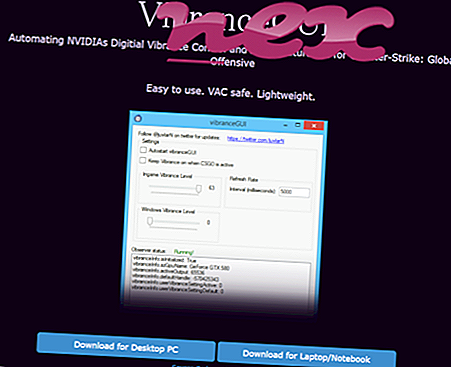Tundub, et tarkvara või ArcadeParlor Software all tuntud protsess kuulub EpicPlay tarkvarale ArcadeParlor.
Kirjeldus: Arcadeparlor.dll pole Windowsi jaoks hädavajalik ja põhjustab sageli probleeme. Arcadeparlor.dll asub kasutaja profiilikausta alamkaustas või mõnikord kausta "C: \ Program Files" alamkataloogis - Ceg : Kasutajad \ KASUTAJA \ AppData \ Local \ ArcadeParlor \ . Windows 10/8/7 / XP teadaolevad failisuurused on 188 328 baiti (35% kõigist esinemistest), 188 024 baiti, 188 536 baiti, 184 496 baiti või 187 256 baiti.
See .dll-fail on brauseri abistaja objekt (BHO), mis töötab automaatselt iga kord, kui veebibrauseri käivitate. Isiklikud tulemüürid ei peata BHO-sid, kuna tulemüür tuvastab need brauseri enda osana. BHOsid kasutavad sageli reklaam- ja nuhkvara. Selle BHO kasutatavad ID-d hõlmavad 39AD0726-986D-40F9-972B-E3BFA24B7745. Programmi pole kirjeldatud. Programm pole nähtav. Fail on võimeline jälgima veebibrausereid. Selle teenuse üksikasjalikku kirjeldust pole. Fail Arcadeparlor.dll ei ole Windowsi põhifail. Failil on digitaalallkiri. Seetõttu on tehniline turvalisuse reiting 73% ohtlik .
Tähtis: peaksite oma arvutis kontrollima Arcadeparlor.dll protsessi, et näha, kas see on oht. Kui tarkvara on muutnud teie brauseri otsimootorit ja avalehte, saate brauseri vaikeseaded taastada järgmiselt:
Lähtestage brauseri vaikeseaded Internet Explorer jaoks ▾- Vajutage Internet Exploreris menüü Tööriistad klahvikombinatsiooni Alt + X.
- Klõpsake Interneti-suvandid .
- Klõpsake vahekaarti Täpsemalt .
- Klõpsake nuppu Lähtesta ....
- Lubage suvandi Kustuta isiklikud sätted .
- Kopeerige chrome: // settings / resetProfileSettings oma Chrome'i brauseri aadressiribale.
- Klõpsake nuppu Lähtesta .
- Kopeerimine kohta: tugi oma Firefoxi brauseri aadressiribale.
- Klõpsake käsul Värskenda Firefoxi .
Järgnevad programmid on osutunud kasulikuks ka põhjalikumaks analüüsiks: Turvaülesannete haldur uurib teie arvutis aktiivset Arcadeparloori protsessi ja ütleb teile selgelt, mida see teeb. Malwarebytes'i tuntud B pahavaravastane tööriist annab teada, kui teie arvutis Arcadeparlor.dll kuvatakse tüütuid reklaame, aeglustades seda. Seda tüüpi soovimatut reklaamvara ei peeta mõnes viirusetõrjetarkvaras viiruseks ja seetõttu pole seda puhastamiseks märgitud.
Puhas ja korras arvuti on arvutiprobleemide vältimise põhinõue. See tähendab pahavara skannimist, kõvaketta puhastamist, kasutades 1 cleanmgr ja 2 sfc / scannow, 3 desinstallida enam neid programme, mida te enam ei vaja, Autostarti programmide kontrollimist (kasutades 4 msconfig) ja Windowsi 5 automaatse värskenduse lubamist. Ärge unustage alati perioodilisi varukoopiaid teha või vähemalt taastamispunkte seada.
Kui peaks ilmnema tegelik probleem, proovige meelde tuletada viimati tehtud toimingut või viimast, mille te installisite enne, kui probleem esimest korda ilmnes. Probleemi põhjustavate protsesside tuvastamiseks kasutage käsku 6 resmon. Isegi tõsiste probleemide korral, selle asemel, et Windowsi uuesti installida, peaksite parem installima või Windows 8 ja uuemate versioonide korral parandama käsku 7 DISM.exe / Online / Cleanup-image / Restorehealth. See võimaldab teil opsüsteemi parandada ilma andmeid kaotamata.
ptilink.sys mobogeniehelper.exe system.vbs Arcadeparlor.dll tphksvc.exe ascmd.exe catalinaupdate.exe spmservice.exe wpsupdatesvr.exe wzupdatenotifier.exe kdservice.exe